部署 Oracle 的應用程式磁碟區群組
本文說明如何使用適用於 Oracle 的 Azure NetApp Files 應用程式磁碟區群組,為您的 Oracle 資料庫部署所有必要的磁碟區。
開始之前
您應該瞭解 Oracle 應用程式磁碟區群組的需求和考慮。
註冊功能
適用於 Oracle 的 Azure NetApp Files 應用程式磁碟區群組目前為預覽狀態。 首次使用此功能前,必須先行註冊。
註冊此功能:
Register-AzProviderFeature -ProviderNamespace Microsoft.NetApp -FeatureName ANFOracleVolumeGroup檢查功能註冊的狀態:
Get-AzProviderFeature -ProviderNamespace Microsoft.NetApp -FeatureName ANFOracleVolumeGroup注意
在變更為
Registered之前,RegistrationState 可能處於最多 60 分鐘的Registering狀態。 等到狀態變為 Registered 之後再繼續。
您也可以使用 Azure CLI 命令az feature register 及 az feature show 來註冊該功能,並顯示註冊狀態。
步驟
從您的 NetApp 帳戶中,選取 [應用程式磁碟區群組],然後選取 [+ 新增群組]。
在 [部署類型] 中,選取 [ORACLE],然後選取 [下一步]。
在 [ORACLE] 索引標籤中,提供 Oracle 特定資訊:
-
唯一系統識別碼 (SID):
選擇將用於所有記憶體物件的命名提案中的唯一標識符,並協助唯一識別此資料庫的磁碟區。 -
群組名/組描述:
提供磁碟區組名和描述。 -
Oracle 數據磁碟區數目 (1-8):
視資料庫的大小和效能需求而定,您至少可以建立1個和最多8個數據磁碟區。 -
Oracle 資料庫大小在 (TiB):
指定資料庫所需的總容量。 如果您選取多個資料庫磁碟區,容量會平均分散到所有磁碟區。 建立提案之後,您可以變更每個個別的磁碟區。 請參閱本文中的步驟 8。 -
快照集的其他容量 ::
如果您使用快照集進行數據保護,則必須規劃額外的容量。 此欄位會將資料磁碟區再加大 (%)。 -
Oracle 資料庫記憶體輸送量 (MiB/秒):
指定資料庫所需的輸送量總計。 如果您選取多個資料庫磁碟區,輸送量會平均分散到所有磁碟區之間。 建立提案之後,您可以變更每個個別的磁碟區。 請參閱本文中的步驟。
選取 [下一步:磁碟區群組]。
-
唯一系統識別碼 (SID):
在 [磁碟區群組] 索引標籤中,提供用於建立磁碟區群組的資訊:
-
可用性選項:
有兩 個可用性 選項。 此螢幕快照適用於使用 可用性區域放置的磁碟區。 -
可用性區域:
選取 Azure NetApp Files 可供使用的區域。 在沒有區域的區域中,您可以選取 [無]。 -
網路功能:
選取 [基本] 或 [標準網络功能]。 所有磁碟區都應該使用相同的網路功能。 此選取範圍會針對每個個別磁碟區進行設定。 -
容量集區:
所有磁碟區都放在單一手動 QoS 容量集區中。 -
虛擬網路:
指定放置 VM 的現有 VNet。 -
子網路:
指定委派子網路,其中將建立 NFS 匯出的 IP 位址。 請確定您的委派子網路有足夠可用的 IP 位址。 - 加密金鑰來源:選取 [客戶管理的金鑰 ] 或 [Microsoft受控密鑰]。 如果您選擇 [客戶管理的金鑰],請提供金鑰保存庫私人端點。
選取 [下一步:標記]。 繼續進行步驟 6。
-
可用性選項:
如果您選取 [鄰近放置群組],請在 [磁盘區群組] 索引卷標中指定下列資訊:
-
可用性選項:
此螢幕快照適用於使用 鄰近放置群組的磁碟區放置。 - 鄰近放置群組:指定所有磁碟區的鄰近放置群組。
注意
使用鄰近放置群組需要啟用,而且需要要求。
選取 [下一步:標記]。
-
可用性選項:
在 [磁碟區群組] 索引標籤的 [標籤] 區段中,您可以視需要為磁碟區新增標籤。
選取 [下一步:通訊協定]。
在 [磁碟區群組] 索引卷標的 [ 通訊協定 ] 區段中,您可以選取 NFS 版本、修改匯出原則,然後選取已啟用 LDAP 的磁碟區。 這些設定必須適用於所有磁碟區。
注意
為了獲得最佳效能,請使用 Oracle dNFS 在資料庫伺服器上掛接磁碟區。 我們建議使用 NFSv3 作為 dNFS 的基礎,但也支援 NFSv4.1。 如需與 dNFS 和作系統搭配使用之 NFS 通訊協定版本的指引,請參閱 Azure VM作系統的支持檔。
選取 [下一步:磁碟區]。
[磁碟區] 索引標籤概述要建立的磁碟區,以及提議的磁碟區名稱、配額和輸送量。
[磁碟區] 索引標籤也會顯示建立磁碟區的區域或鄰近放置群組。
在 [磁碟區] 索引標籤中,您可以選取每個磁碟區來檢視或變更磁碟區詳細資料。
當您選取磁碟區時,您可以在 [ Volume-Detail-Basics] 索引 標籤中變更下列值:
-
磁碟區名稱:
建議您保留建議的命名慣例。 -
配額:
磁碟區的大小。 -
輸送量:
您可以編輯所選磁碟區的建議輸送量需求。
選取 [下一步:通訊協定 ] 以檢閱通訊協議設定。
-
磁碟區名稱:
在磁碟區的 [ 磁碟區詳細數據 - 通訊協定 ] 索引卷標中,預設值是以您先前提供的磁碟區群組輸入為基礎。 您可以調整用於掛接磁碟區的檔案路徑,以及匯出原則。
注意
為了保持一致性,請考慮保留磁碟區名稱和檔案路徑相同。
選取 [下一步:標記 ] 以檢閱標籤設定。
在磁碟區的 [ 磁碟區詳細數據 – 標記 ] 索引卷標中,預設值是根據您先前提供的磁碟區群組輸入。 您可以在這裡調整磁碟區特定的標籤。
選取 [ 磁碟區 ] 以返回 [磁碟區] 索引卷標。
[磁碟區] 索引 標籤 可讓您移除選用的磁碟區。
提供加密金鑰來源。 選取 [客戶管理的金鑰 ] 或 [Microsoft受控密鑰]。 如果您選擇 [客戶管理的金鑰],請提供金鑰保存庫私人端點。
在 [磁碟區] 索引卷標上,選擇性的磁碟區會以星號 (
*) 標示在名稱前面。
如果您想要從磁碟區群組中移除選用磁碟區,例如ORA1-ora-data4磁碟區或ORA1-ora-binary磁碟區,請選取磁碟區,然後 移除磁碟區。 在出現的對話方塊中確認移除。重要
已移除的磁碟區無法再次加回磁碟區群組。
完成磁碟區變更之後,選取 [ 磁碟 區]。
完成時,選取下一步:檢閱 + 建立。
[檢閱 + 建立] 索引卷標會列出將建立的所有磁碟區。 此程式也會驗證建立。
選取 [建立磁碟區群組] 以開始建立磁碟區群組。
[磁碟區群組] 部署工作流程隨即開始,並顯示進度。 此程序可能需要幾分鐘才能完成。
建立磁碟區群組是「全有或全無」的作業。 如果無法建立一個磁碟區,則會取消作業,而且也會移除所有剩餘的磁碟區。
完成之後, 您可以在 [磁碟 區] 中顯示磁碟區群組清單,以查看新的磁碟區群組。 您可以選取新的磁碟區群組,以查看所建立每個磁碟區的詳細資料和狀態。
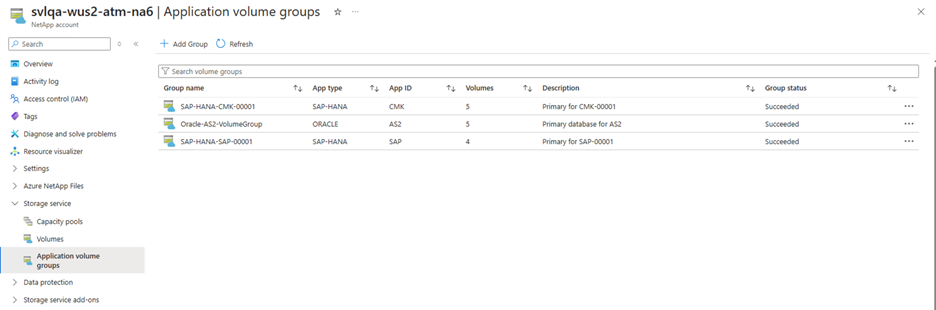
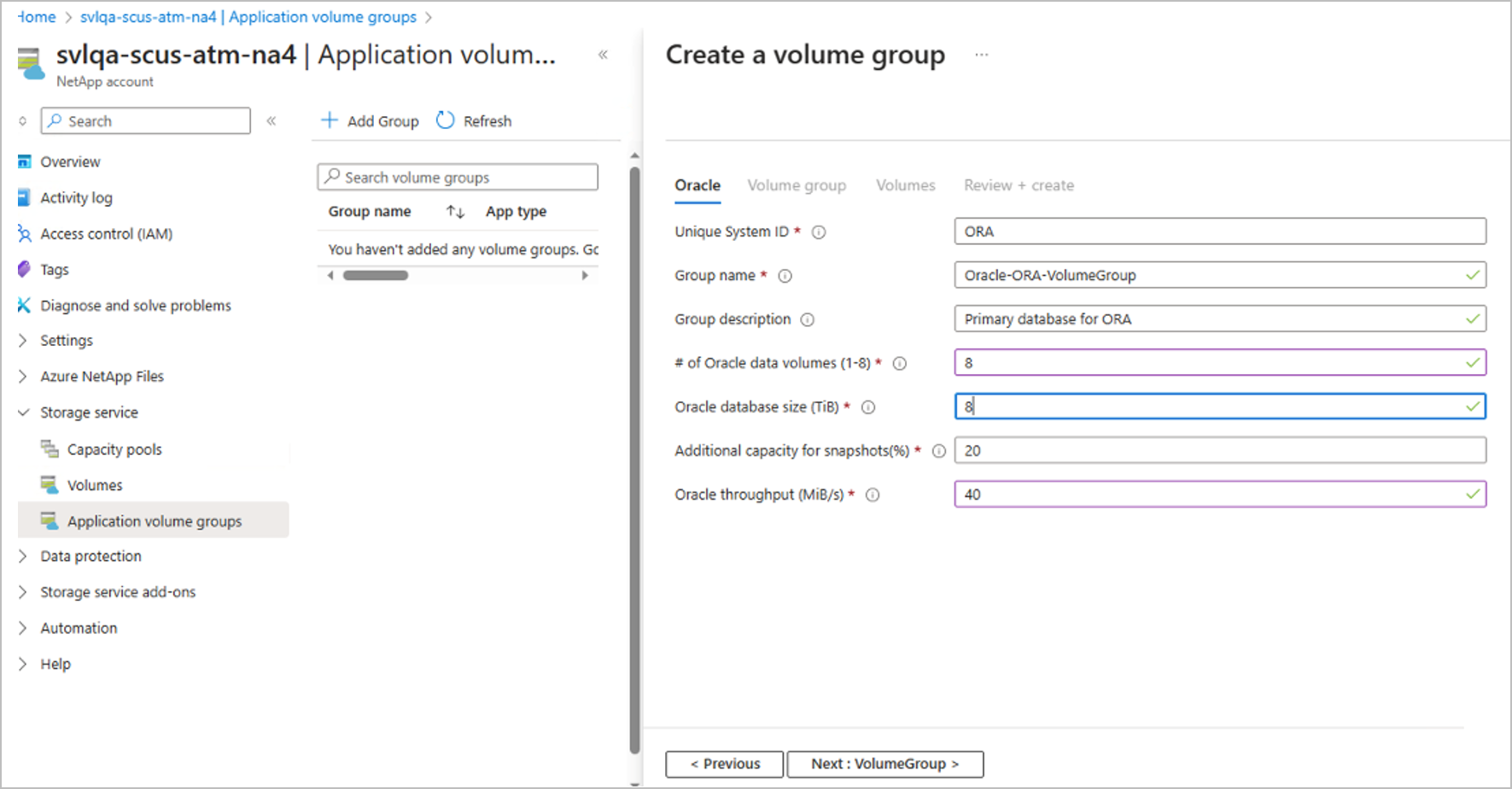
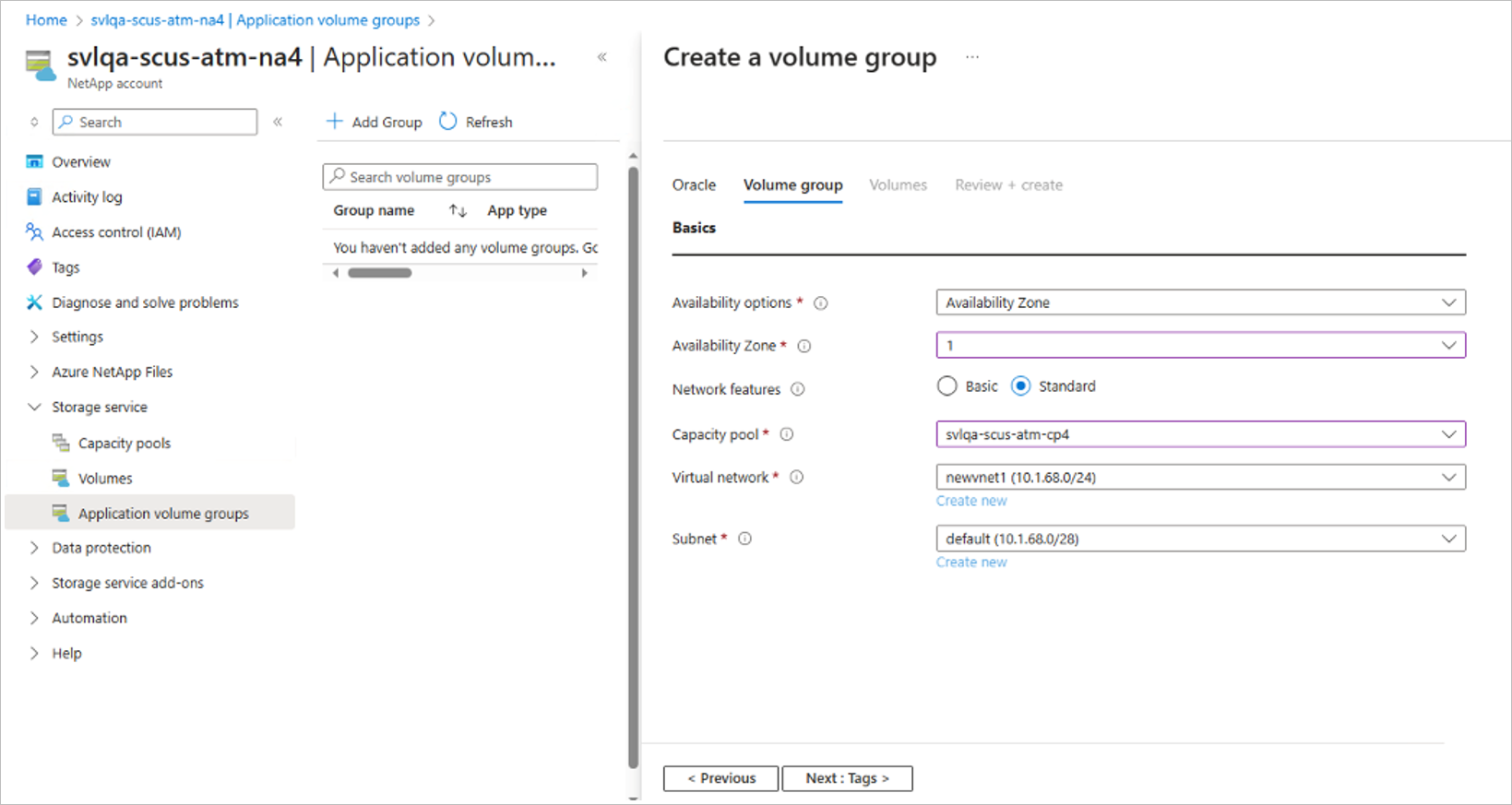
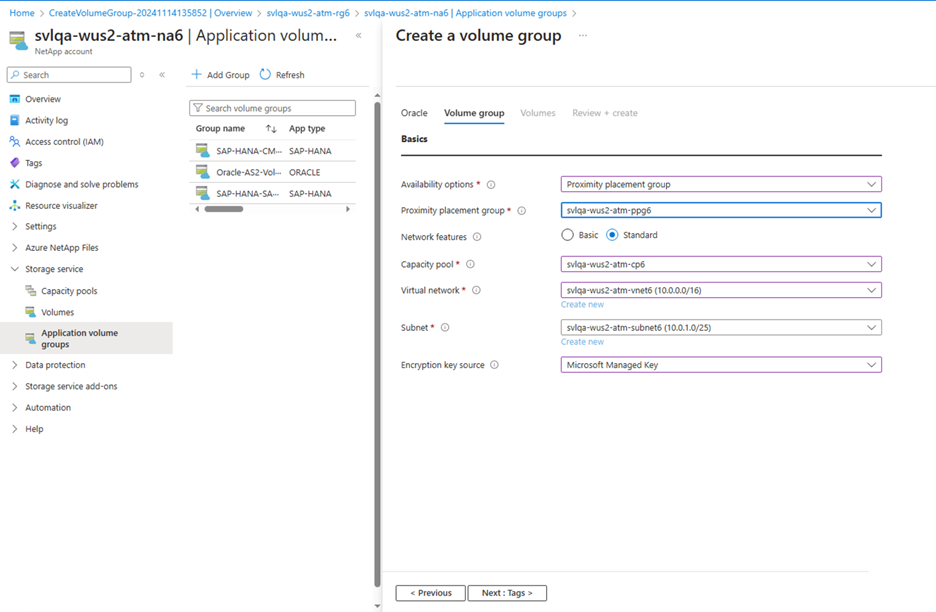

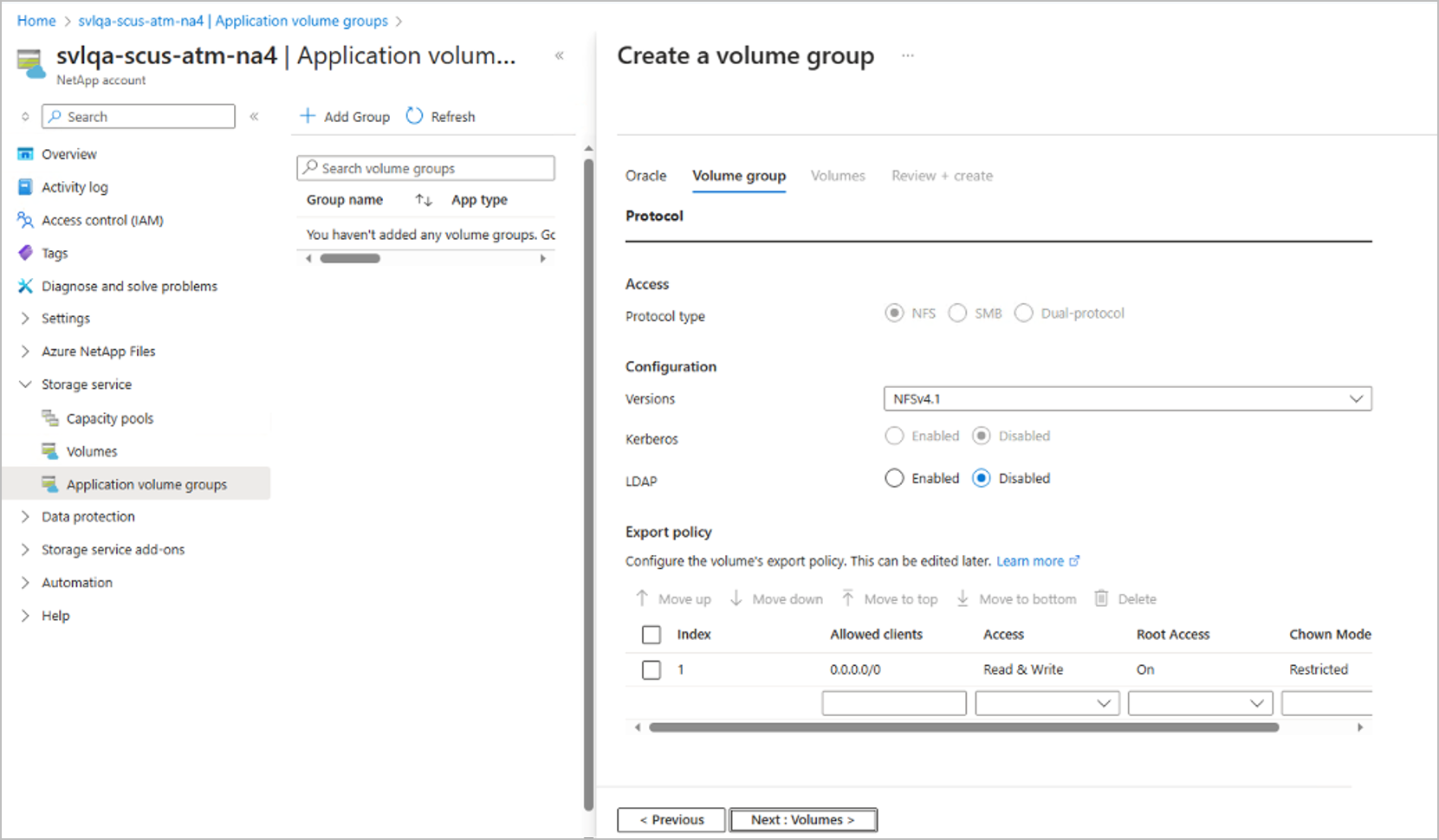
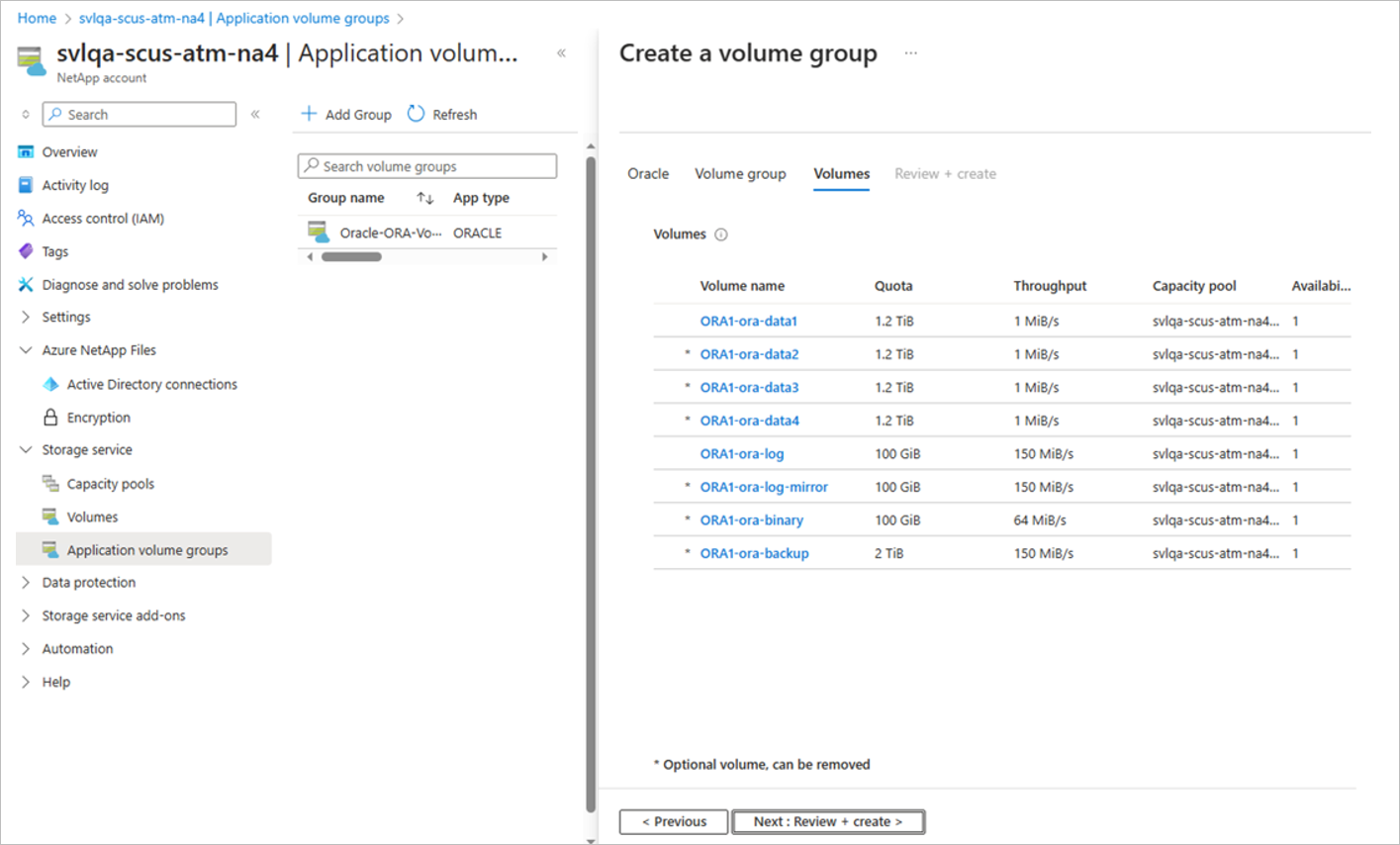
![此螢幕快照顯示 Oracle [建立磁碟區群組] 頁面的 [基本] 索引卷標。](media/volume-hard-quota-guidelines/application-create-volume-basics-tab-oracle.png)
![此螢幕快照顯示 Oracle [建立磁碟區群組] 頁面的 [磁碟區詳細數據 - 通訊協定] 索引卷標。](media/volume-hard-quota-guidelines/application-create-volume-details-protocol-tab-oracle.png)
![顯示 Oracle [建立磁碟區群組] 頁面的 [磁碟區詳細數據 - 標籤] 索引標籤的螢幕快照。](media/volume-hard-quota-guidelines/application-create-volume-details-tags-tab-oracle.png)
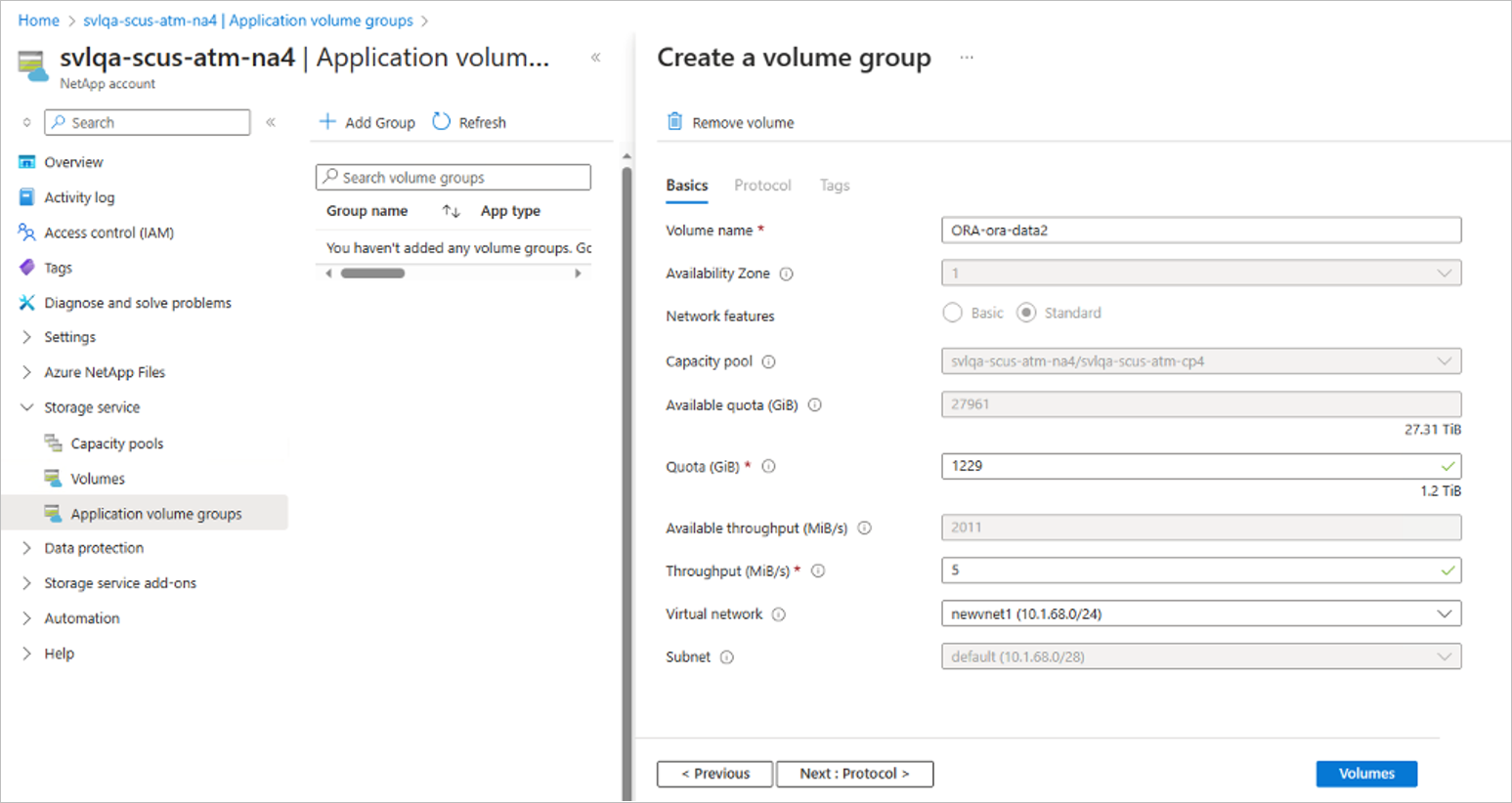
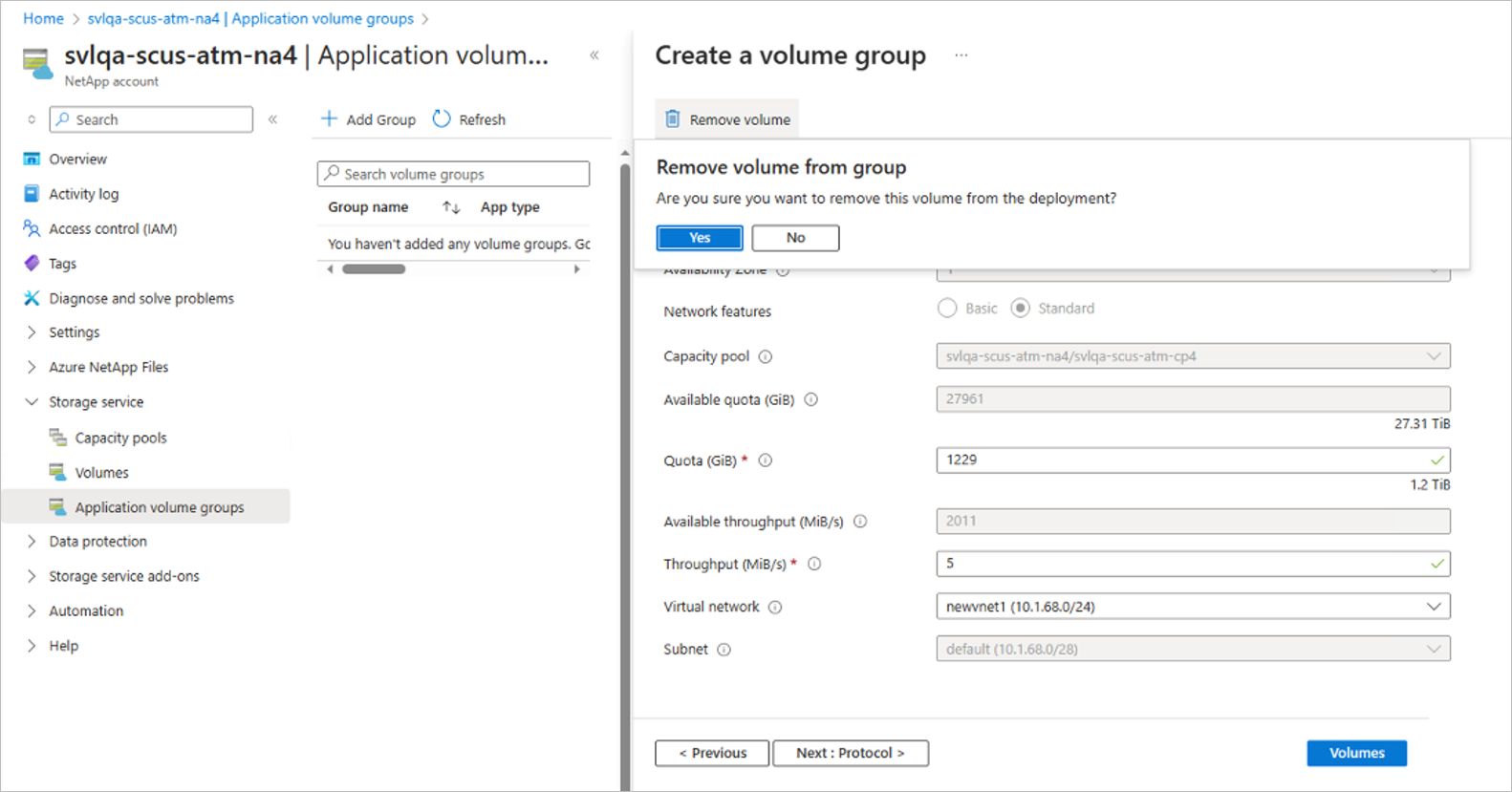
![此螢幕快照顯示 Oracle 的 [檢閱和建立] 索引標籤。](media/volume-hard-quota-guidelines/application-review-create-oracle.png)
![顯示 Oracle [進行中部署] 視窗的螢幕快照。](media/volume-hard-quota-guidelines/application-deployment-in-progress-oracle.png)
